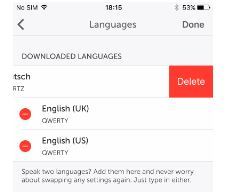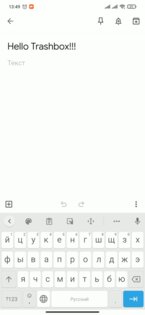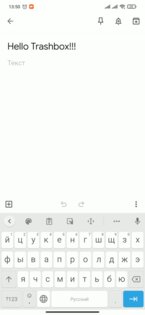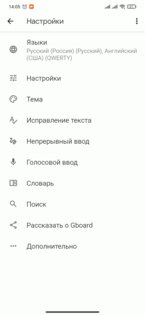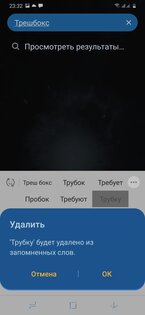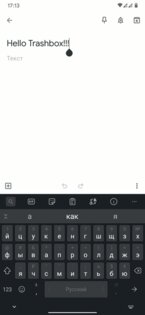- Как изменить язык в Android (или удалить языки) — Смартфон — 2021
- Table of Contents:
- Шаг 1. Откройте приложение «Настройки» на устройстве Android.
- Шаг 2: Найдите настройки для языков и ввода
- Шаг 3: Добавьте язык (языки) отображения, который вы хотите использовать на вашем устройстве Android
- Шаг 4: Активируйте язык, который вы хотите использовать в Android
- Как убрать язык отображения в Android
- Вам удалось изменить язык отображения в Android?
- Как добавить, изменить и удалить языки ввода с клавиатуры в Windows 10
- Как добавить или удалить языки ввода с клавиатуры в Windows 8 и 8.1
- Как полностью удалить или удалить языки отображения в окнах
- Включаем китайский телефон Андроид. Настройка языка, клавиатуры, обновление. (Декабрь 2021).
- Как убрать лишние языки из Андроида?
- Инструкция: как удалить сохраненные слова из Т9 на Android
- Содержание
- Как удалить слова из Т9 на Android в Gboard
- Как удалить слова из Т9 в Samsung Keyboard
- Как удалить слова из Т9 на смартфонах Huawei и HONOR (Microsoft SwiftKey)
Как изменить язык в Android (или удалить языки) — Смартфон — 2021
Table of Contents:
Многие пользователи покупают смартфоны или планшеты Android с пользовательским интерфейсом на английском языке и хотят, чтобы он был переведен на их язык, например, на испанский, французский, китайский, немецкий и так далее. К счастью, большинство Android-смартфонов и планшетов предлагают эту функцию прямо из коробки, и все, что нужно, это несколько нажатий, чтобы изменить язык дисплея. Вот что вы должны сделать, чтобы изменить язык, используемый для отображения операционной системы Android:
ВАЖНО: Это руководство относится к Android 8 Oreo и Android 9 Pie. В этом руководстве мы используем два набора снимков экрана и инструкции: один для Android 8 Oreo (слева), а другой для Android 9 Pie (справа). Если вы не знаете, какая у вас версия Android, прочитайте это руководство и выясните: какая у меня версия Android? 3 способа проверки!
Шаг 1. Откройте приложение «Настройки» на устройстве Android.
Первый шаг — открыть приложение « Настройки» на смартфоне или планшете Android. Вы можете сделать это разными способами, в том числе нажав на ярлык в панели приложений .
Шаг 2: Найдите настройки для языков и ввода
Найдите Системную запись в Настройках и нажмите на нее.
Список загруженных настроек зависит от используемой версии Android.
Тем не менее, как в Android 8 Oreo, так и в Android 9 Pie, вы должны нажать на язык и ввод .
В Android 8 Oreo коснитесь элемента « Языки» , а в Android 9 Pie — « Язык».
Шаг 3: Добавьте язык (языки) отображения, который вы хотите использовать на вашем устройстве Android
Теперь вы видите язык (и) отображения, которые установлены на вашем смартфоне или планшете Android. Первый язык в списке — это язык, используемый для отображения операционной системы и ваших приложений. Чтобы добавить новый язык отображения, нажмите «Добавить язык» или «Добавить язык».
Появится список всех доступных языков отображения, которые вы можете использовать на своем устройстве Android. Прокрутите список вниз, пока не найдете нужный язык, а затем нажмите на его название. Для этого урока мы выбрали «Espanol (Estados Unidos)», потому что испанский является вторым по распространенности языком в Соединенных Штатах, и многие из наших читателей могут быть заинтересованы в его использовании. Вы можете добавить любой язык, который вы пожелаете, от хинди до финского, японского или традиционного китайского.
Выбранный язык добавляется в список установленных языков отображения. Вы можете повторить шаги в этом разделе, чтобы добавить столько языков отображения, сколько пожелаете.
ВАЖНО! Список доступных языков отображения зависит от версии Android, конкретного смартфона (или планшета), который вы используете, его производителя и оператора мобильной связи. Например, если у вас есть заблокированный смартфон, купленный у местного оператора мобильной связи, встроенное ПО на нем может дать вам доступ к ограниченному списку языков отображения.
Шаг 4: Активируйте язык, который вы хотите использовать в Android
Вы добавили интересующие вас языки отображения. Однако языком отображения по умолчанию остается тот, который вы использовали до сих пор: английский. Чтобы изменить активный язык отображения, нажмите и удерживайте строки рядом с названием языка, который вы хотите использовать, и перетащите его в верхнюю часть списка.
Когда язык перемещается в верхнюю часть списка, Android немедленно меняет язык. Когда вы будете удовлетворены изменениями, закройте приложение « Настройки» .
Как убрать язык отображения в Android
Если вам не нужен определенный язык отображения, вы можете удалить его. Однако вам следует установить и активировать язык отображения, который вы хотите сохранить. После этого перейдите к экрану « Языковые настройки» , следуя инструкциям, приведенным в шагах 1 и 2. Затем щелкните три точки в правом верхнем углу экрана рядом с текстом « Языковые настройки» . Отображается меню с одним параметром: « Удалить» или «Удалить языки». Нажмите на него.
Android отображает флажок рядом с названием каждого установленного языка. Установите флажок рядом с названием языка (языков), который вы хотите удалить. Помните, что вы можете удалить любое количество языков, но вы должны оставить один для использования Android. 🙂
Затем нажмите кнопку « Удалить» . Его положение отличается в зависимости от используемой версии Android.
Вас попросят подтвердить, что вы хотите удалить выбранные языки. Нажмите OK, и все готово.
Вы можете закрыть приложение Настройки .
Вам удалось изменить язык отображения в Android?
Обратите внимание, что, выбрав основной язык отображения устройства в качестве другого языка, вы изменили только язык, на котором отображаются системные меню, панель приложений и приложения Google (Контакты, Карты, Телефон, Фотографии и т. Д.). отображается. Сторонние приложения, которые вы, возможно, установили на своем смартфоне или планшете Android, могут или не могут следовать или поддерживать только что внесенные изменения. Если у вас есть проблемы, не стесняйтесь поделиться ими с другими, ниже.
Как добавить, изменить и удалить языки ввода с клавиатуры в Windows 10
Как добавить новый язык ввода с клавиатуры в Windows 10. Как переключаться между языками ввода с клавиатуры? Как добавить конкретную вариацию языка ввода с клавиатуры? Как удалить языки клавиатуры?
Как добавить или удалить языки ввода с клавиатуры в Windows 8 и 8.1
Узнайте, как добавить или удалить языки ввода с клавиатуры в Windows 8 и Windows 8.1, как из панели управления, так и из настроек ПК.
Как полностью удалить или удалить языки отображения в окнах
Если вы установили новый язык отображения и вам больше не нужно его использовать, вы можете сэкономить место на диске, полностью удалив его. Вот как:
Включаем китайский телефон Андроид. Настройка языка, клавиатуры, обновление. (Декабрь 2021).
Источник
Как убрать лишние языки из Андроида?
Переключаясь в смартфоне между единственно нужными мне русским и английским, приходится каждый раз пролистывать список, в котором лишних 14 языков, которые мне никогда не понадобятся. Как их убрать, оставив только два нужных?
Если Вы имеете в виду ввод текста, то зайдите настройки ввода и поснимайте галки со всех языков, оставиви только нужные. Если у Вас установлена кастомная клавиатура, то проделайте ту же операцию через настройки самой клавиатуры.
SwiftKey — скачайте это приложение или активируйте его, если оно уже установлено. Далее кликните Languages (Языки) и далее Edit (Редактировать). Появится перечень установленных на вашем устройстве языков, против тех, которые не нужны активируйте значок минуса (он рядом, слева):
Все. Далее всего-то и нужно как кликнуть на Delete (Удалить).
К сожаления Punto Switcher для Андроид или даже какие-то достойные аналоги не существуют, программа может устанавливаться только на Windows. Что весьма странно, учитывая, сколько лет уже планшеты на Android используют клавиатуры.
Приложений с оригинальными экранными клавиатурами много. Это скорее вопрос привычки.
1 SwiftKey Flow! (можно вводить не только слова, но и целые фразы, не отрывая пальца от экрана устройства)
3 SwiftKey Tablet X Keyboard (для двух рук)
4 Smart Keyboard Pro
6 A.I. Type Tablet Keyboard Beta
7 Hacker’s keyboard (4pda)
8 Better Keyboard 7.9
9 ruKeyboard 1.5.3_r45
10 SlideIt Keyboard 2.0.1
По-моему ОЗУ устройства заполнено многими программами. Постарайтесь удалить или отключить ненужные программы. Это должно помочь в общем случае. Если нет то удалите старую версию клавиатуры и установите новую.
Если задержать нажатым пробел, то есть нажать и не отпускать буквально полторы секунды, появится меню с выбором раскладки. Слева от пробела находится клавиша с изображением земного шара. Если её удерживать нажатой, появится то же самое меню. Если же её просто нажать, раскладка сменится без каких-либо дополнительных действий.
Вещь, на самом деле, мало востребованная и потому в магазинах найти такое сложно.
Дорога одна — на Алиэкспресс, вот по ссылке то, что Вам должно понравиться, с хорошими отзывами в том числе и о скорости доставки. Если ждать с Али для Вас долго — найдите то же самое у наших продавцов по запросу «Portable Folding bluetooth Wireless Keyboard B033», но придётся переплатить, конечно.
Источник
Инструкция: как удалить сохраненные слова из Т9 на Android
Пользовательский словарь — очень полезная штука. Но иногда при добавлении в него новых слов случаются опечатки и клавиатура предлагает варианты с ошибкой. Выход из этой ситуации — удаление неправильно написанного слова из словаря, то есть нужно очистить так называемый словарь т9 или очистить историю клавиатуры. А как это сделать, я покажу в этой небольшой статье-инструкции на примере клавиатуры Google Gboard, клавиатуры Samsung Keyboard и клавиатуры в Huawei/HONOR — Microsoft SwiftKey.
Содержание
Как удалить слова из Т9 на Android в Gboard
Есть несколько вариантов. Самый простой — зайти в любое приложение с полем для ввода текста, нажать на него и долгим зажатием пальца на кнопке с символом запятой выбрать иконку шестеренки. Таким образом вы попадете в настройки клавиатуры.
Также можно просто нажать на три точки в правой верхней части клавиатуры и в появившемся меню тапнуть по всё той же иконке шестеренки.
Далее вам потребуется перейти по пунктам Словарь ⟶ Личный словарь и выбрать язык, в котором находятся неправильные слова. В появившемся списке нужно тапнуть по искомому слову и в появившемся окне либо отредактировать его, либо удалить через соответствующую иконку.
Возникают ситуации, когда требуется очистить сразу весь пользовательский словарь. В таком случае, самым быстрым и простым решением будет обыкновенная очистка данных приложения из списка всех установленных программ на смартфоне: Настройки ⟶ Все приложения ⟶ GBoard ⟶ Очистить все.
Как удалить слова из Т9 в Samsung Keyboard
В клавиатуре от компании Samsung реализация удаления запомненных слов, на мой взгляд, несколько удобнее. Для начала потребуется нажать на три точки в правом верхнем углу клавиатуры. После этого появится список слов. Чтобы удалить ненужное, зажмите палец на неправильном варианте до появления окошка с кнопкой «Удалить».
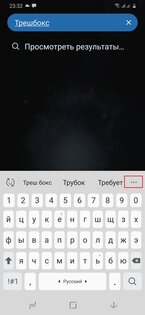
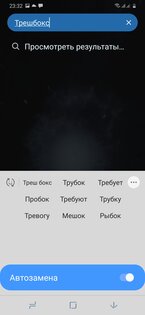
Если нужно удалить историю клавиатуры Samsung полностью, то порядок действий тот же, что и в Gboard: Настройки ⟶ Все приложения ⟶ Samsung Keyboard⟶ Очистить все.
Как удалить слова из Т9 на смартфонах Huawei и HONOR (Microsoft SwiftKey)
В телефонах Huawei и HONOR стандартной клавиатурой выступает SwiftKey от Microsoft.
Чтобы очистить сохранённые слова в Т9, сперва нужно перейти в настройки клавиатуры. Сделать это можно двумя способами:
- открыть настройки клавиатуры через иконку приложения из меню установленных программ;
- через саму клавиатуру.
Чтобы зайти в настройки во время ввода, нажмите на три точки в правой верхней части клавиатуры. Появится меню функций, которое нужно немного прокрутить вниз. Тапните по иконке с шестеренкой.
В появившемся меню настроек потребуется перейти в раздел Ввод, где в самом низу находится пункт Очистить данные ввода, нажав на который вы сможете полностью удалить весь словарь и данные ввода с этой клавиатуры. К сожалению, отредактировать или удалить отдельное слово не получится.
Источник